手把手教你给策略增加多图表支持
创建于: 2019-12-14 10:12:26,
更新于:
2024-12-15 16:00:57
 1
1
 2404
2404

手把手教你给策略增加多图表支持
特别是在编写趋势策略时,有时候被各种指标的触发条件弄的一头雾水,这个时候就迫切需要让数据可视化,方便分析查看。在给策略添加单一的图表时,可以直接使用「画线类库」模板画图。不过有时候需要多图表,并且是不同K线周期的,甚至指标要单独使用Y坐标轴的情况。这样就需要单独实现画图代码了。
以下给出一个范例,可以作为参考学习,我会在范例代码上逐行注释,当你读完代码,会对给策略增加图表支持有一个新的理解。
/*backtest
start: 2019-07-01 00:00:00
end: 2019-08-24 00:00:00
period: 1h
exchanges: [{"eid":"Futures_OKCoin","currency":"BTC_USD"}]
args: [["IsSynthesisDayKL",true]]
*/
var chart0 = {
__isStock: true,
// /*
extension: {
layout: 'single',
height: 300,
},
// */
title : { text : '日K线图'},
xAxis: { type: 'datetime'},
series : [
{
type: 'candlestick',
name: 'r',
id: 'r',
data: []
}
]
}
var chart1 = {
__isStock: true,
// /*
extension: {
layout: 'single',
height: 300,
},
// */
title : { text : 'EMA'},
xAxis: { type: 'datetime'},
series : [
{
type: 'candlestick',
name: 'r1',
id: 'r1',
data: []
}, {
type: 'line',
name: 'chart1_EMA1',
data: [],
}, {
type: 'line',
name: 'chart1_EMA2',
data: []
}
]
}
var chart2 = {
__isStock: true,
// /*
extension: {
layout: 'single',
height: 300,
},
// */
title : { text : 'MACD'},
xAxis: { type: 'datetime'},
yAxis : [
{
title: {text: '价格'},
opposite: false
}, {
title:{text: "指标轴"},
opposite: true,
}
],
series : [
{
type: 'candlestick',
name: 'r2',
id: 'r2',
data: []
}, {
type: 'line',
yAxis: 1,
name: 'dif',
data: []
}, {
type: 'line',
yAxis: 1,
name: 'dea',
data: []
}
]
}
function CreatePlotter (e, chart) {
var obj = {} // 声明一个空对象,用于以下代码中添加方法,最后返回这个对象,即构造的绘图对象。
obj.e = e // 参数传来的交易所对象引用,赋值给obj对象的一个属性
obj.params = {} // 构造参数
obj.params.EMA_param1 = 5 // 我们预设一些图表上指标的参数,用于指标计算时使用 ,比如一条EMA指标线参数
obj.params.EMA_param2 = 20 // 第二条EMA指标线参数,通常参数小的叫块线,参数大的叫慢线
obj.params.MACD_fast = 12 // MACD 参数
obj.params.MACD_slow = 26 // MACD 参数
obj.params.MACD_sig = 9 // MACD 参数
obj.runTime = {} // 用于储存运行时的一些数据
obj.runTime.arrPreBarTime = [0, 0, 0] // 储存每个K线数据的前一个bar 的时间戳,用于对比
obj.GetAllRecords = function () { // 绘图对象的一个方法,用于获取K线数据,我们这个例子是用了三个图表同时显示,所以,这个函数同时获取三种不同周期的K线数据
obj.r = _C(obj.e.GetRecords, PERIOD_H1) // 第一个图表的K线数据,是1小时级别的K线数据
Sleep(1000)
obj.r1 = _C(obj.e.GetRecords, PERIOD_M15) // 第二个图表的K线数据,是15分钟级别的K线数据
Sleep(1000)
obj.r2 = _C(obj.e.GetRecords, PERIOD_D1) // 第三个图表的K线数据,是日K线数据
}
obj.Run = function () { // 执行绘图对象的功能
obj.Plot() // 执行具体的绘图代码
}
obj.CalcMACD = function (r, fast, slow, sig) { // MACD 指标计算函数,返回MACD指标数据
if (r.length <= Math.max(fast, slow, sig)) {
return false
}
return TA.MACD(r, fast, slow, sig)
}
obj.Plot = function () { // 重点部分,具体的绘图代码。
obj.GetAllRecords() // 每次绘图前,首先更新所有的K线数据
var arr = [obj.r, obj.r1, obj.r2] // 把所有K线数据放在一个数组中,遍历。
var arrKIndex = [0, 1, 4] // 图表对象中K线数据系列的索引
for (var i = 0; i < arr.length; i++) { // 遍历操作
for (var j = 0; j < arr[i].length; j++) {
if (arr[i][j].Time == obj.runTime.arrPreBarTime[i]) { // 当K线数据最后一bar没有更新时,我们只更新数据,不添加,可以注意看 chart.add 函数调用时,最后一个参数使用了 -1 ,意思就是更新数据,不添加。
chart.add(arrKIndex[i], [arr[i][j].Time, arr[i][j].Open, arr[i][j].High, arr[i][j].Low, arr[i][j].Close], -1)
if (i == 1) { // 更新第二个图表中的 EMA指标数据
var nowR = arr[i].slice(0, j + 1)
var ema1 = TA.EMA(nowR, obj.params.EMA_param1)
var ema2 = TA.EMA(nowR, obj.params.EMA_param2)
if (obj.r2.length <= obj.params.EMA_param1 || obj.r2.length <= obj.params.EMA_param2 || isNaN(ema1[j]) || isNaN(ema2[j])) {
continue
}
chart.add(2, [arr[i][j].Time, ema1[ema1.length - 1]], -1)
chart.add(3, [arr[i][j].Time, ema2[ema2.length - 1]], -1)
} else if (i == 2) { // 更新第三个图表中的 MACD 指标数据
var nowR = arr[i].slice(0, j + 1)
var macd = obj.CalcMACD(nowR, obj.params.MACD_fast, obj.params.MACD_slow, obj.params.MACD_sig)
if (!macd) {
continue
}
var dif = macd[0]
var dea = macd[1]
chart.add(5, [arr[i][j].Time, dif[dif.length - 1]], -1)
chart.add(6, [arr[i][j].Time, dea[dea.length - 1]], -1)
}
} else if (arr[i][j].Time > obj.runTime.arrPreBarTime[i]) { // 当前K线数据最后一bar比之前记录的最后bar时间戳大时,说明K线有新的bar生成,这个时候要添加新bar,并且添加新指标数据点。
obj.runTime.arrPreBarTime[i] = arr[i][j].Time // 更新最后一bar时间戳的记录,用于接下来的对比,接下来的时间戳又一样了,就不会导致再添加数据,除非有新bar再产生。
chart.add(arrKIndex[i], [arr[i][j].Time, arr[i][j].Open, arr[i][j].High, arr[i][j].Low, arr[i][j].Close])
if (i == 1) {
var nowR = arr[i].slice(0, j + 1)
var ema1 = TA.EMA(nowR, obj.params.EMA_param1)
var ema2 = TA.EMA(nowR, obj.params.EMA_param2)
if (nowR.length <= obj.params.EMA_param1 || nowR.length <= obj.params.EMA_param2 || isNaN(ema1[ema1.length - 1]) || isNaN(ema2[ema2.length - 1])) {
continue
}
chart.add(2, [arr[i][j].Time, ema1[ema1.length - 1]])
chart.add(3, [arr[i][j].Time, ema2[ema2.length - 1]])
} else if (i == 2) {
var nowR = arr[i].slice(0, j + 1)
var macd = obj.CalcMACD(nowR, obj.params.MACD_fast, obj.params.MACD_slow, obj.params.MACD_sig)
if (!macd) {
continue
}
var dif = macd[0]
var dea = macd[1]
chart.add(5, [arr[i][j].Time, dif[dif.length - 1]])
chart.add(6, [arr[i][j].Time, dea[dea.length - 1]])
}
}
}
}
}
obj.Plot()
return obj
}
function main () {
var chart = Chart([chart0, chart1, chart2])
chart.reset()
exchange.SetContractType("quarter")
var plotter = CreatePlotter(exchange, chart)
while (true) {
plotter.Run()
Sleep(1000)
}
}
我们首先看main函数:
function main () { // 策略入口函数,当然本策略什么也不做,没有任何交易,只是画图
var chart = Chart([chart0, chart1, chart2]) // chart0,chart1,chart2 是预先声明好的图表配置对象,调用Chart函数,就是把图表配置载入,返回一个图表控制对象 chart
chart.reset() // 调用图表控制对象chart的reset方法,重置图表。
exchange.SetContractType("quarter") // 回测配置 选择的是OKEX期货,所以这里要设置一下合约,合约设置为季度(quarter)
var plotter = CreatePlotter(exchange, chart) // 调用 CreatePlotter 函数生成绘图对象 plotter
while (true) {
plotter.Run() // 执行绘图对象 plotter 成员函数 Run 绘图
Sleep(1000) // 绘图对象 plotter 是负责“如何画”,图表控制对象chart是负责具体画图,这两者中前者是我们代码实现的,后者是系统底层API函数返回的控制对象。
}
}
接下来就可以看CreatePlotter函数构造绘图对象时,都实现了怎样的画图功能,可以看到在代码var plotter = CreatePlotter(exchange, chart)中,构造绘图对象plotter时,传入了exchange , chart 。前者是用来获取K线数据(通过调用exchange.GetRecords),后者是用来操作图表,给图表上添加数据。
最主要的绘图部分就是Plot函数,注释已经写在代码里面。
回测运行:
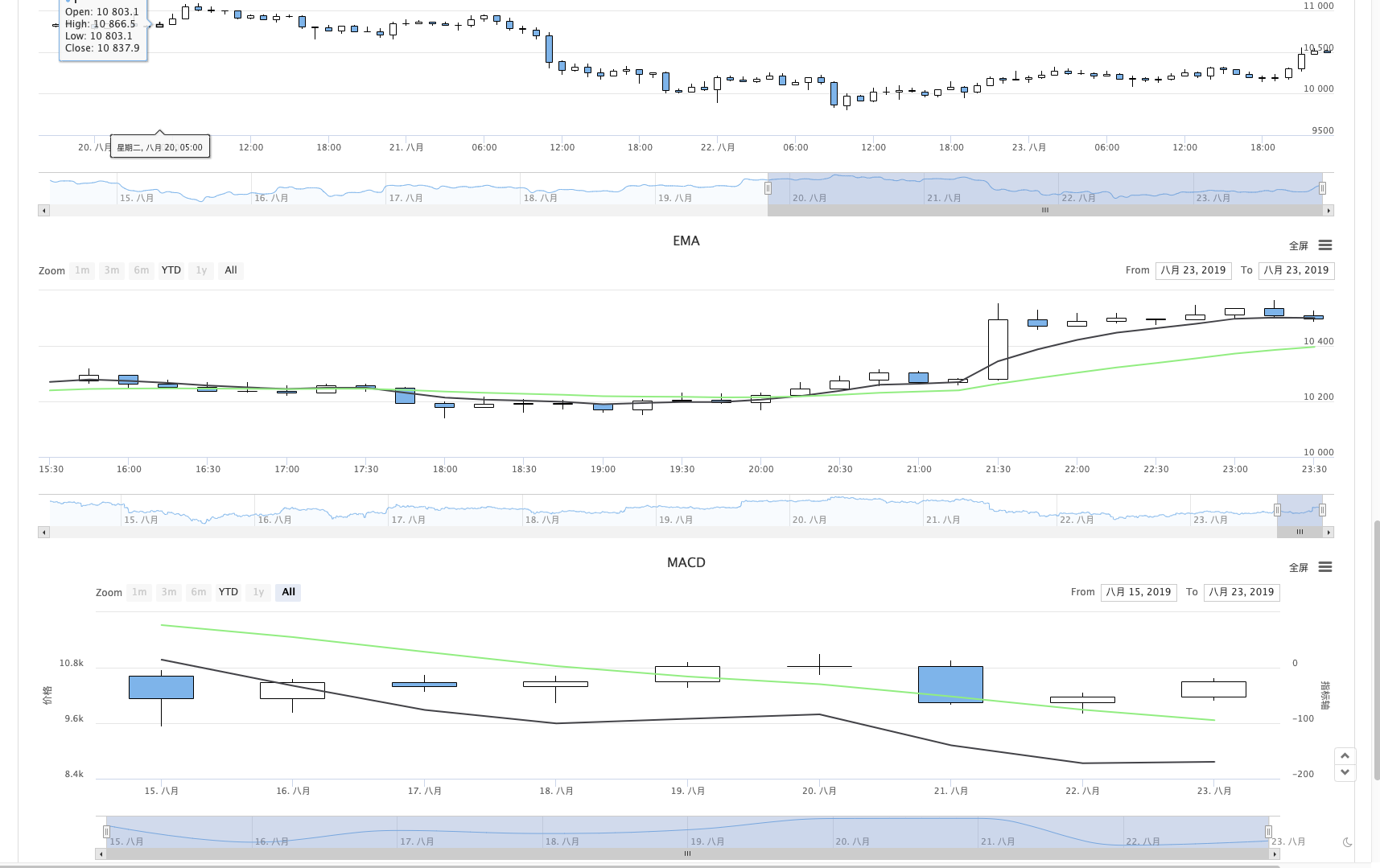
这样就可以让策略多图表显示了。
相关推荐
- Python版单平台均衡策略
- 老码农的踩坑之旅
- 一个95后炒币者的自述
- 手把手教你把Python单品种策略改造成多品种策略
- 我的自动化亏钱及FMZ上岸之旅
- FMZ心路历程--附送跃迁策略
- Python版追涨杀跌策略
- Python版简单网格策略
- 开箱即用的数字货币期权量化交易工具
- 手把手教你写一个Python版的K线合成函数
- 基于数据回放功能开发的线性挂单流策略
- 手把手教你移植一个麦语言策略(进阶)
- 数字货币量化交易入门FAQ
- 发明者量化FMex挖矿策略使用指南
- 区块链资产量化交易中的跨币种对冲策略
- 改造Deribit期货API以适应期权量化交易
- 手把手教你写策略--移植一个my语言策略
- 使用研究环境分析三角对冲细节以及手续费对于可对冲差价的影响
- Introducing FMZ Quant data science research environment
- 在研究环境中分析唐奇安通道策略
全部留言
MAIKEO
感谢 梦神 指导 与 分享!!!
2021-12-25 08:53:58